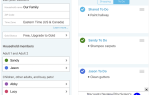Содержание
Почтовый спам достаточно плох
, Но теперь спаммеры обращаются к календарным приглашениям, чтобы продвигать свои продукты, используя поддельные приглашения на мероприятия. В последнее время пользователи iCloud наблюдали огромный всплеск практики, и у большинства пользователей Mac и iOS по умолчанию включен календарь Apple.
Уведомления об этих фиктивных событиях будут появляться на всех устройствах с поддержкой iCloud. Не нажимайте кнопку «Отклонить» на приглашении на мероприятие — существует правильный и неправильный способ борьбы со спамом в календаре.
Откуда это?
Последняя волна спама в календаре, предназначенная для пользователей iCloud, пришла из Китая, пытаясь перенести поддельные солнцезащитные очки Ray-Ban и Oakley на выходные в Черную пятницу 2016 года. Несмотря на то, что Apple может ограничить частоту проведения приглашений в календарь с помощью обнаружения наводнений, если спамер создает много учетных записей, он может обойти это ограничение.
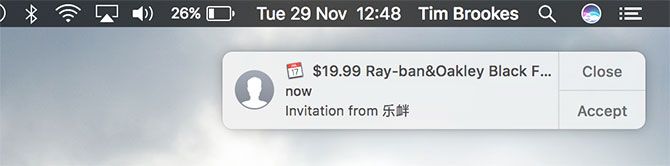
Вот почему вы будете получать приглашения от случайно сгенерированных имен, таких как «bdrtrvn», но, вероятно, многие из этих запросов пришли с разных IP-адресов, чтобы еще больше обмануть обнаружение Apple спама. Apple с гордостью заявляет, что они шифруют почти всю информацию, хранящуюся в iCloud, но это означает, что они не могут читать информацию вашего календаря.
Таким образом, невозможно идентифицировать спам, используя обычное обнаружение шаблонов, используемое фильтрами спама в электронной почте.
, Вы не можете просто сканировать календари на наличие приглашений, в которых используется определенная фраза, поэтому сложнее удалить нежелательные запросы. Блокировка календаря приглашений только для известных пользователей, по существу, лишает смысла такую функцию, на которую многие полагаются в бизнесе, прессе и даже в мероприятиях с хорошо организованной семьей и друзьями.
Удалить Спам в правильном направлении
Есть несколько способов избавиться от оскорбительного приглашения, но нужно помнить одну важную вещь: если вы просто отклоните приглашение, нажав снижение, Вы отправите спаммеру уведомление, сообщающее им, что вы являетесь реальным человеком и что ваш адрес электронной почты является действительным. Это ценная информация для тех, кто слепо нацеливается на столько адресов электронной почты, сколько может, и потенциально открывает для вас больше спама в будущем.
Удалить через iPhone:
- Открой Календарь приложение и нажмите Календари внизу страницы.
- Нажмите редактировать в левом верхнем углу прокрутите вниз до «iCloud» и нажмите Добавить календарь.
- Назовите свой новый календарь «Спам» или что-то в этом роде (имя не имеет большого значения, вы все равно его удалите) и нажмите Готово, затем Готово снова.
- На главном экране календаря ударил входящие в правом нижнем углу.
- Нажмите на название события (но не нажимайте Принять, Возможно или Отклонить), затем нажмите Календарь.
- Выберите календарь «Спам», который вы создали на третьем шаге, затем нажмите Готово и повторите для любых других запросов.
- Вернитесь на главный экран календаря, нажмите Календари снова внизу, затем редактировать.
- Выберите созданный вами календарь «Спам», прокрутите страницу вниз и нажмите Удалить календарь. Выберите «Удалить и не уведомлять», если вы получите приглашение.
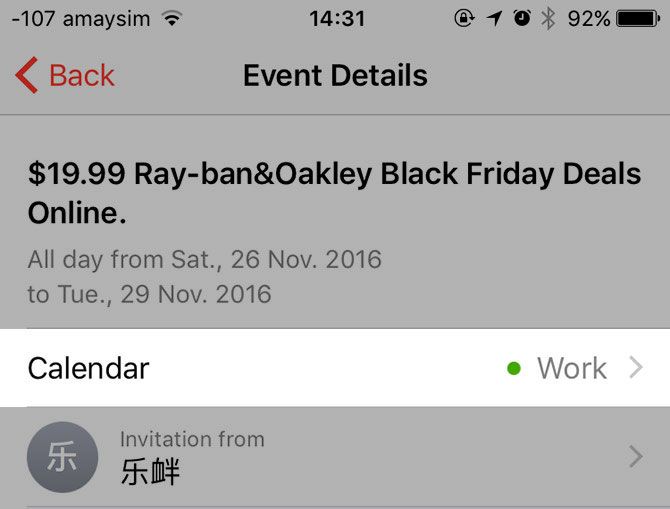
Удалить через Mac Календарь:
- Запустите Mac Календарь приложение и голова к Файл> Новый календарь.
- Дайте ему имя типа «Спам» или что-то подобное. Убедитесь, что другие календари iCloud видимы, установив флажок рядом с их именами.
- Найдите фальшивые спам-приглашения в календаре (они будут отображаться в неярком сером цвете с пунктирным контуром), двойной щелчок и используйте цветной квадрат в верхнем правом углу, чтобы назначить их только что созданному календарю «Спам».
- Повторите для любых других поддельных приглашений на мероприятия, которые вы получили, затем щелкните правой кнопкой мыши (или щелчок двумя пальцами) в календаре «Спам» и нажмите удалять. Выберите «Удалить и не уведомлять», если вы получите приглашение.
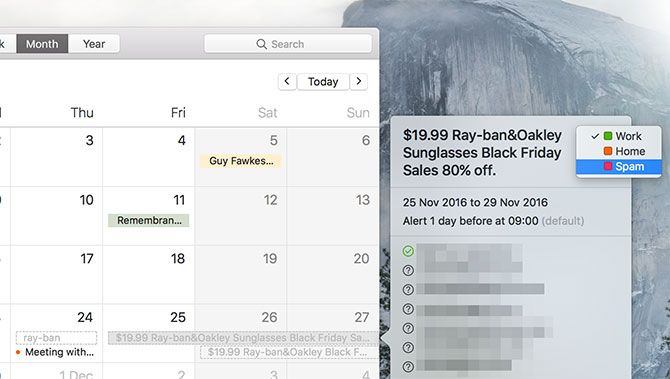
Удалить через iCloud.com:
Замечания: Я читал, что с помощью iCloud.com можно выполнить тот же трюк с переключением и удалением Календаря. Но я не могу заставить события перейти в календарь «Спам». Это может быть временная проблема с iCloud, или он может просто не работать через веб-интерфейс. Если вы хотите попробовать, вот как это должно работать:
- Зайдите на iCloud.com и войдите, используя уязвимый Apple ID.
- выберите Календарь затем нажмите на шестерня значок и выберите Новый календарь.
- Дайте вашему календарю имя, например «Спам», и убедитесь, что остальные календари iCloud видны, установив флажок рядом с их именами.
- Найти поддельные спам-приглашения, двойной щелчок затем используйте цветную рамку в верхнем правом углу, чтобы переназначить их на только что созданный календарь «Спам».
- Повторите для любых поддельных событий, затем нажмите редактировать с последующим красный значок появляется рядом с созданным вами календарем «Спам».
- выберите удалять и нажмите «Удалить и не уведомлять», если вы получите приглашение.
Выключить календарь iCloud
Если вы вообще не используете свой календарь iCloud (возможно, вам нравится Календарь Google)
или одна из этих фантастических замен
) затем вы можете отключить его на всех ваших устройствах. Это все еще будет там на заднем плане, но вы ничего не услышите об этом.
Чтобы отключить календарь iCloud на iPhone: Голова к Настройки> iCloud и переключаться Календарь выкл.
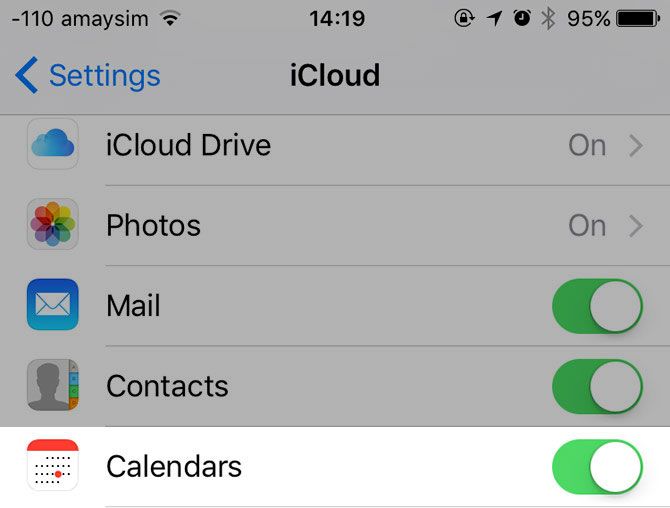
Чтобы отключить iCloud Calendar в macOS: Голова к Системные настройки> iCloud и снимите флажок рядом с Календарь.
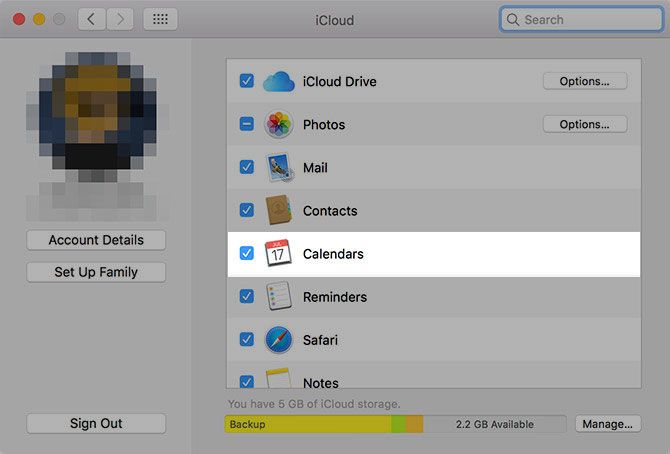
Предотвратить спам-приглашения в будущем
Вы по-прежнему можете запретить получение спам-приглашений, если вы включите iCloud. Просто выберите получение их по электронной почте. Это дополнительное преимущество вашего фильтра спама в Интернете, и вы можете просто удалить сообщение из папки «Входящие», не отклоняя его, как описано выше.
Просто знайте, что, как только вы решили сделать это, вы не получите любой приглашения через приложения календаря — вам нужно будет принять все приглашения по электронной почте, включая законные. Если вы не полагаетесь на эту функцию, это может не иметь большого значения.
Отключить приглашения календаря iCloud:
- Перейдите на iCloud.com из веб-браузера и войдите под своим Apple ID.
- Нажмите на Календарь, нажмите на шестерня значок в левом нижнем углу и выберите предпочтения.
- На продвинутый смените вкладку «Получать приглашения на мероприятия как:» на Отправить по электронной почте и нажмите Сохранить.
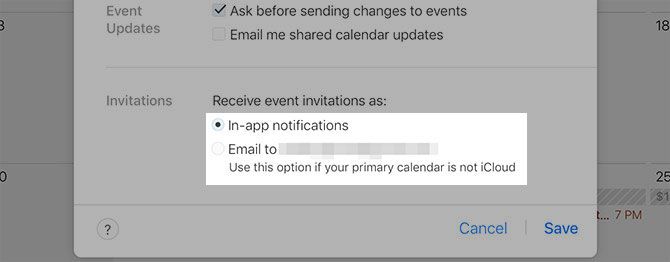
Это не просто iCloud
В спаме событий нет ничего нового, и это касается не только iCloud. Календарь Google, самый популярный выбор для обмена и организации мероприятий
Страдает от спамеров тоже. Недавняя распространенность спама в iCloud, похоже, свидетельствует о том, что проблема усугубляется, поэтому будет интересно посмотреть, как Apple отреагирует на эту проблему.
Вы получили спам в календаре через iCloud или другого провайдера? Как ты с этим справился? Дайте нам знать, если вы были затронуты в комментариях ниже.